U kunt gegevens importeren of koppelen uit Microsoft Dynamics 365, een bedrijfsbeheeroplossing in de cloud die ERP-modules (Enterprise Resource Planning) integreert in één softwarepakket. Gegevens uit Dynamics 365 zijn geïntegreerd in deze modules, waaronder Verkoop, Financiën en Klantrelatiebeheer (CRM). Zie Microsoft Dynamics 365 voor meer informatie.
-
Als u gegevens koppelt, wordt in Access een verbinding in twee richtingen gemaakt, zodat wijzigingen in gegevens in Access en Dynamics 365 worden gesynchroniseerd.
-
Als u gegevens importeert, wordt een eenmalige kopie van de gegevens gemaakt, zodat wijzigingen in gegevens in zowel Access als Dynamics 365 niet worden gesynchroniseerd.
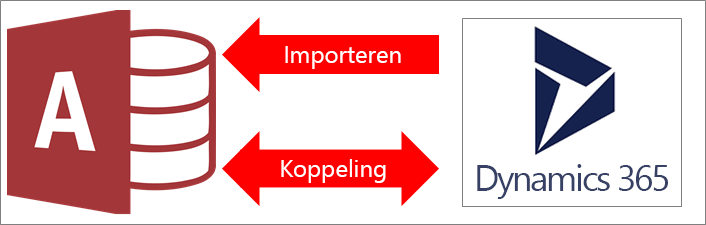
Opmerking De mogelijkheid om gegevens te koppelen aan of te importeren uit Dynamics 365 wordt alleen ondersteund in exemplaren met een volumelicentie van Access 2019 of de volgende Microsoft 365 Enterprise-abonnementen: Microsoft 365-apps voor ondernemingen, Office 365 Enterprise E3 en Office 365 Enterprise E5. Zie Microsoft 365 Enterprise plannen vergelijken voor meer informatie.
Voordat u begint
Wilt u alles soepeler laten verlopen? Tref dan de volgende voorbereidingen voordat u gaat koppelen of importeren:
-
Identificeer de benodigde informatie, met inbegrip van de URL van de Dynamics 365-site en een account met beveiligingstoegang. Zie voor meer informatie Gebruikers maken en beveiligingsrollen van Microsoft Dynamics 365 (online) toewijzen en Abonnementen, licenties en gebruikersaccounts beheren.
-
Uw organisatie heeft mogelijk al een Dynamics 365-account. Als dit niet het geval is, kunt u zich registreren voor een proefversie van 30 dagen op Dynamics 365 (online) proberen.
-
Houd rekening met het aantal kolommen in elke tabel of weergave. In Access worden tabellen met meer dan 255 velden niet ondersteund, dus alleen de eerste 255 kolommen worden gekoppeld of geïmporteerd.
-
Bepaal de totale hoeveelheid te importeren gegevens. De maximumgrootte van een Access-database is twee gigabyte, minus de hoeveelheid ruimte die nodig is voor systeemobjecten. Indien Dynamics 365 grote tabellen bevat, kunt u ze mogelijk niet allemaal in één Access-database importeren. U zou in dat geval de gegevens kunnen koppelen.
-
Beveilig de Access-database en de verbindingsgegevens die deze bevat door een vertrouwde locatie en een wachtwoord voor de Access-database te gebruiken. Zie Bepalen of u een database kunt vertrouwen en Een database versleutelen met behulp van een databasewachtwoord voor meer informatie.
-
Geef aan welke tabellen u wilt koppelen of importeren. U kunt in één bewerking meerdere tabellen koppelen of importeren. Alle Dynamics 365-tabellen hebben een primaire sleutel die is gedefinieerd als de eerste kolom in de gekoppelde of geïmporteerde tabel.
-
Bereid u voor op het maken van aanvullende relaties. In Access worden geselecteerde tabellen en eventuele gerelateerde tabellen gekoppeld of geïmporteerd in het gegevensmodel Dynamics 365. Zie voor meer informatie over dit gegevensmodel Door de metagegevens voor uw organisatie bladeren.
In Access worden automatisch nieuwe relaties gemaakt tussen gerelateerde tabellen. Maar het is mogelijk dat u de relaties tussen nieuwe en bestaande tabellen handmatig moet maken in het venster Relaties. Zie Wat is het venster Relaties? en Een relatie maken, bewerken of verwijderen voor meer informatie.
Fase 1: Aan de slag
-
Selecteer Externe gegevens > Nieuwe gegevensbron > Van onlineservices > Van Dynamics O365 (online).
-
In het dialoogvenster De URL van de Dynamics 365-site invoeren voert u de URL van de Dynamics 365-site in.
-
Voer een van de volgende handelingen uit:
-
Als u wilt importeren, selecteert u De brongegevens importeren in een nieuwe tabel in de huidige database.
-
Als u wilt koppelen, selecteert u De gegevensbron koppelen door een gekoppelde tabel te maken.
-
-
Selecteer OK.
Fase 2: Tabellen selecteren die u wilt koppelen of importeren
-
In het dialoogvenster Tabellen koppelen of Objecten importeren selecteert u onder Tabellen de tabellen of weergaven die u wilt koppelen of importeren. Klik vervolgens op OK.
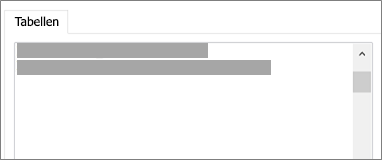
In Access worden geselecteerde tabellen en eventuele gerelateerde tabellen gekoppeld of geïmporteerd in het gegevensmodel Dynamics 365.
Resultaten
Wanneer een koppeling of het importeren is voltooid, worden de tabellen weergegeven in het navigatiedeelvenster met dezelfde naam als de Dynamics 365-tabel. Als, tijdens een importbewerking die naam al in gebruik is, voegt Access '1' toe aan de nieuwe tabelnaam. Maar u kunt de tabellen een zinvollere naam geven.
Tijdens een importeerbewerking wordt een tabel in de database nooit overschreven. Hoewel u gegevens in Dynamics 365 niet rechtstreeks aan een bestaande tabel kunt toevoegen, kunt u een toevoegquery maken om gegevens toe te voegen nadat u gegevens uit soortgelijke tabellen hebt geïmporteerd.
Voor een koppelingsbewerking geldt: als kolommen alleen-lezen zijn in een Dynamics 365-tabel, dan zijn ze ook alleen-lezen in Access.
Tip Als u de Dynamics-URL wilt zien, beweegt u de muisaanwijzer boven de tabel in het Access-navigatievenster.
Het gekoppelde tabelontwerp bijwerken
U kunt geen kolommen toevoegen, verwijderen of wijzigen of gegevenstypen wijzigen in een gekoppelde tabel. Als u ontwerpwijzigingen wilt aanbrengen, voert u deze uit in Dynamics 365. Ontwerpwijzigingen in dynamics-tabel worden weergegeven wanneer u de koppeling opent in Access. Zie velden Creatie en bewerken voor meer informatie.










